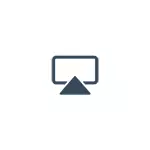
U ovom priručniku - načine za prijenos slike s iPhonea na računalo (koji su također prikladni za iPad). Nažalost, nijedna značajke ne podrazumijeva iOS upravljanje na uređaj na zaslonu: takva funkcionalnost ne daje Apple u sigurnosne svrhe. Vidi također: Kako prenijeti sliku iz Androida na računalo Windows 10.
- Prijenos slike s iPhoneom na Windows 10, 8.1 i Windows 7
- 5KPlayer.
- LetSView.
- Apowermirror.
- Lonelyscreen Airplay prijemnik
- Zrcaljenje360.
- Emitirajte sliku s iPhoneom na Mac OS-u
- Zaštita pomoću QuickTime Player
- Programi koji omogućuju prikaz iPhone slike na Macu
Kako prikazati iPhone sliku na Windows računalu
Nema ugrađenih alata za primanje emitiranja iz iPhonea pomoću programa Wi-Fi, ali to se može implementirati pomoću uvjetnih besplatnih programa o kojima će govoriti. Da biste ih koristili, oba uređaja moraju biti spojena na jednu bežičnu mrežu. U slučaju da se problemi pojave kada su spojeni, pokušajte s onemogućiti vatrozid na računalu.5KPlayer.
5KPlayer je potpuno besplatan program koji vam omogućuje emitiranje s iPhonea na računalo, kao i snimanje videozapisa s ekrana (i istovremeno i raditi kao media player).
- Preuzmite 5KPlayer s službene stranice https://www.5kplayer.com/5kPlayer-download-windows.htm i instalirajte program na računalo.
- Kada tražite pristup mrežama s vatrozidom za Windows, dajte takvo dopuštenje.
- Tijekom prvog lansiranja program će vas zamoliti da se registrirate: nije potrebno učiniti to, dovoljno je odustati od registracije (donji gumb u prozoru).
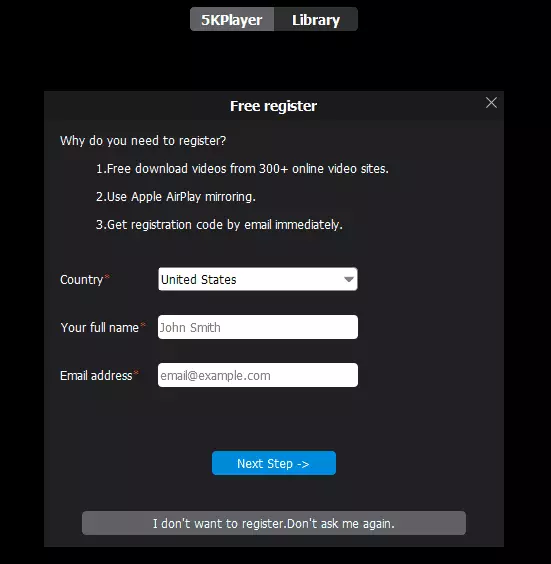
- Na vašem iPhoneu ili iPad otvorite kontrolu (prijeđite prstom s donjeg ruba zaslona) i odaberite "Ponovite zaslon".
- Na popisu odaberite 5kPlayer.
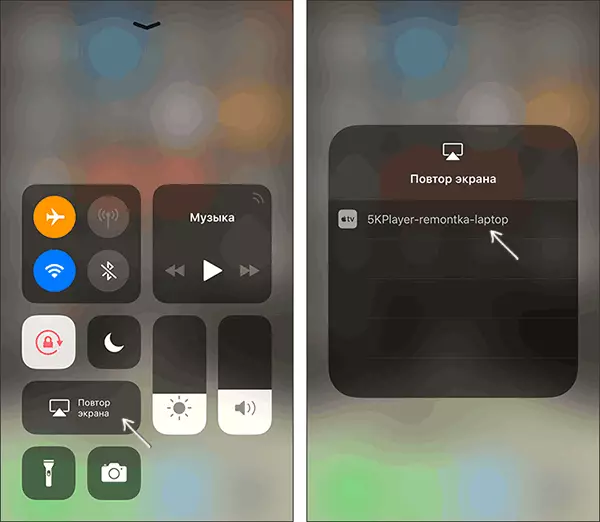
Nakon spajanja veze vašeg iOS zaslona, uređaj će se odraziti na zaslonu računala - možete koristiti, i ako je potrebno, i snimati videozapise sa zvukom.
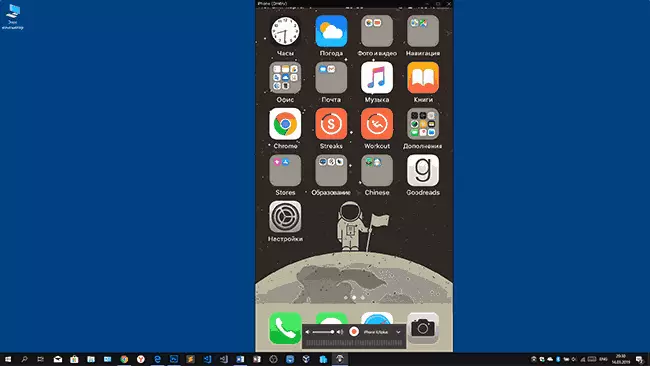
LetSView.
LetSView je potpuno besplatan program koji olakšava prikaz iPhone zaslona prema AirPlayu na računalu ili prijenosnom računalu s Windows i Mac OS. Postoji jednostavno snimanje videozapisa s ekrana i drugih dodatnih značajki.
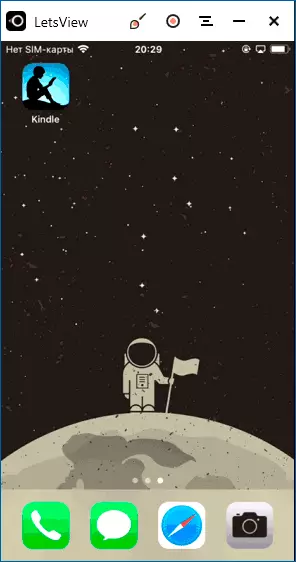
Detaljan pregled uslužnog programa je izlaz iPhone i Android zaslona na računalo s mogućnošću pisanja za LetSview.
Apowermirror.
Apowermirror također vam omogućuje da koristite svoje funkcije besplatno (ali postoji i plaćena verzija s proširenom funkcionalnošću). Nakon preuzimanja, instaliranje programa i registrirajte besplatni račun, jednostavno odaberite "iOS" karticu u njemu, i vidjet ćete sve što je potrebno za: Otvorite stavku za upravljanje iPhone uređajem i prikažite sliku na računalo.
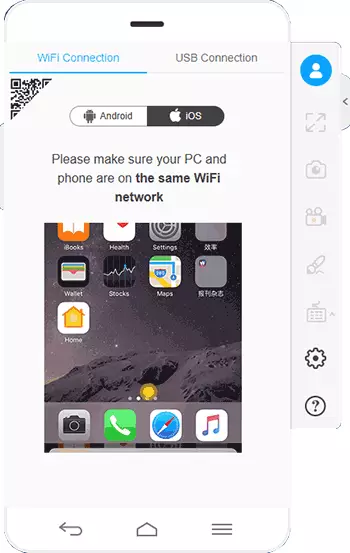
Sve radi dobro i brzo, ali ako želite, možete snimiti zaslon telefona ili odmah stvoriti snimke zaslona na vašem računalu. Preuzmite ApowerMirror dostupni su na službenoj web stranici https://www.apowersoft.com/phone-mirror
Lonelyscreen Airplay prijemnik
Lonelyscreen Airplay prijemnik je vrlo jednostavan program koji ispunjava svoju funkciju: primanje slika s iPhonea i iPad putem AirPlay (ugrađena tehnologija emitiranja u IOS).
- Instalirajte usamljeni zaslon s službenog mjesta https://www.lonelycreen.com/download.html i pokrenite program.
- U kontrolnoj točki na iPhoneu (otvara se s gestom gore od donjeg ruba zaslona), kliknite na stavku "Reply Screen".
- Na popisu dostupnih uređaja za prijenos vidjet ćete usamljeni zaslon, kliknite na njega.
- Nakon povezivanja zaslona iPhonea će se odraziti na računalo u prozoru programa.
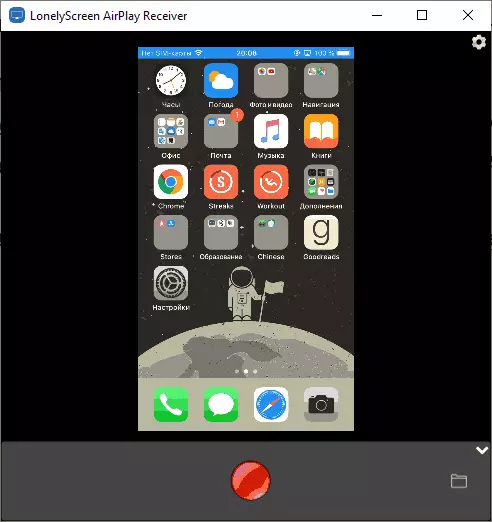
Neke dodatne radnje nisu potrebne, osim da obratite pozornost na to da program ima funkciju pisanja zaslona iPhone (za to, kliknite na strelicu u donjem desnom kutu).
Do nedavno je program bio slobodan, a sada, nažalost, traži da stekne licence, ali neko vrijeme to radi bez njega. Zanimljivo je da još uvijek postoji besplatna verzija usamljenog zaslona na mom računalu (ne ažurirano vrijeme instalacije) i radi dobro.
Zrcaljenje360.
Mirroring360 je plaćeni program za primanje emisija i po Airplay iz iOS uređaja i od drugih računala ili pametnih telefona. Možete iskoristiti 7-dnevnu besplatnu verziju kako biste isprobali svoje sposobnosti.- Preuzmite zrcaljenje360 s službene stranice https://www.mirroring360.com/
- Nakon instalacije programa, kliknite Zahtjev Free Trial, unesite svoju e-poštu i željenu lozinku, a zatim pritisnite Aktiviranje.
- Nije potrebno učiniti ništa u programu za pokretanje: dovoljno je početi emitirati, uključiti funkciju "ponovnog ekrana" na vašem iPhoneu (na popisu, odaberite uređaj koji je nazvao vaše računalo), kao u prethodnim takvim uslužnim programima ,
Od zanimljivih značajki programa - emitiranje slika s računala na internetu: Nakon pritiska na gumb START Sharing u glavnom prozoru Mirroring360, primit ćete vezu odlaskom na koji će drugi korisnici moći vidjeti vaš zaslon.
Prijenos slike s iPhoneom i iPad na Mac OS-u
Ako imate Mac računalo, zatim emitiranje slika s iPhone uređaja možete koristiti i ugrađene alate sustava ako poslužite kao kabelska veza i aplikacije trećih strana, ako se trebate povezati putem Wi-Fi.
IOS Image Output na Macu u QuickTime Player
Omogućite QuickTime Player za emitiranje zaslona za iPhone na Mac i, ako je potrebno, evidentira sadržaj, eventualno s ovom metodom:
- Spojite iPhone kabel na svoj Mac, kada se pojavite zahtjev za trebate li povjerenje u računalo - potvrdite povjerenje.
- Pokrenite QuickTime Player u Mac OS (putem mape "Programi" ili pretraživanje u statusnoj traci na vrhu desno). U izborniku QuickTime Player odaberite "File" - "Novi video".
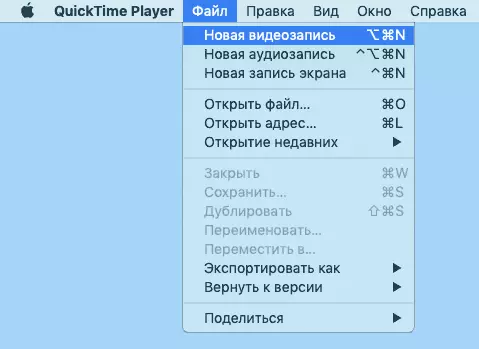
- U prozoru se otvara, kliknite na strelicu pored gumba za snimanje i u točki fotoaparata, navedite iPhone.
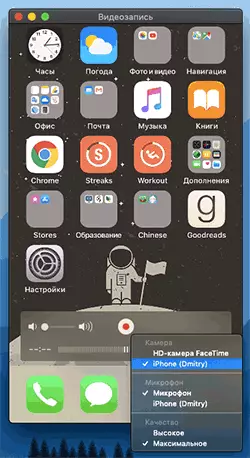
Odmah nakon toga, njegov zaslon će se odraziti na Desktop Mac OS. Ako trebate napisati videozapis, moguće je odrediti kvalitetu snimanja, izvor zvučnog snimanja.
Programi za prikaz zaslona iPhonea na Mac OS-u
Gotovo svi programi koji su opisani u odjeljku Windows također podržavaju Mac OS, možete koristiti 5KPlayer, zrcaljenje360, aporherMirror, usamljenih i drugih komunalnih usluga, a proces se neće razlikovati od već opisanog.
Da bi ovaj dio pregleda ostavio prazan, ponudit ću još jedan odličan program koji, nažalost, samo 7 dana rada za besplatno i istovremeno prikazuje znak na dnu zaslona. Međutim, to košta kao jedan od najboljih rješenja za prijenos slike s zaslona i videozapisa.
- Preuzmite reflektor 3 za Mac OS (postoji verzija i za Windows) s službenog web-mjesta https://www.aarquirrels.com/reflector/download
- Nakon pokretanja programa, ništa ne možete učiniti, ali možete istražiti postavke pomoću ikone u statusnoj traci.
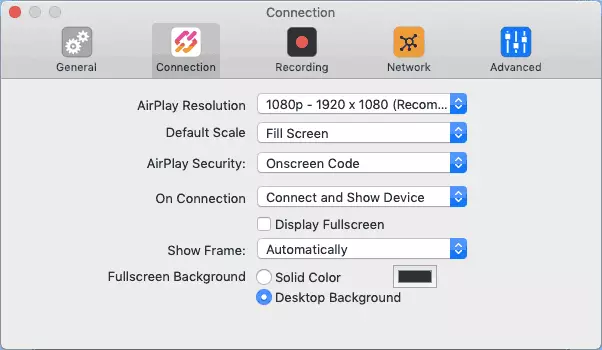
- Na vašem iPhoneu otvorite kontrolu i uključite zaslon. Odaberite uređaj koji je pod nazivom Mac računalo.
- Kod će se pojaviti na zaslonu Mac OS-a, unesite ga na iPhone.
- Odmah nakon toga, prijenos slike s zaslona iPhone zaslona na zaslonu računala ili zaslon za prijenosno računalo će početi.
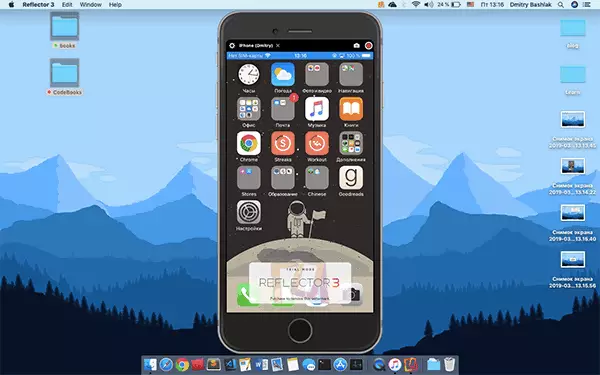
To će dovršiti. Zapravo, to nije sve takve vrste programa, ali pokušao sam izabrati najbolje od njih, uključujući i besplatno, nadam se da će vaše zadatke biti dovoljno.
